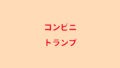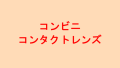書類をコピーするときに自宅やオフィスにコピー機/プリンターがなければコンビニのコピー機を利用される方は多いと思います。
そんなコンビニのコピー機は今やコピーだけでなくスマホに保存してある写真やUSBメモリーに保存したPDFファイルなどあらゆる印刷サービスを利用することができます。
今回はコンビニで印刷できるものは何かとその印刷方法をまとめてご紹介いたします。
コンビニで印刷/プリントアウトできるもの
コンビニでは以下のような用途やシーンの際に各印刷サービスを利用することで様々な印刷物をプリントアウトできます。
- USBメモリーに保存したPDFファイルを印刷したい
- iPhoneなどのスマホや携帯のカメラで撮影した写真を印刷したい
- 履歴書に使う証明写真を印刷したい
- 写真をシールにしたい
- お気に入りのイラストを光沢紙に印刷したい
- はがきを印刷して年賀状にしたい
- パソコンに保存してあるWord/Excelファイルを印刷したい
よくあるPDFファイルを普通紙に印刷することから写真をシールにしたり、年賀状の印刷まですることができます。
印刷できるファイル形式と拡張子
様々な印刷物を印刷することができるコンビニの印刷サービスですが、印刷できるファイルの形式と拡張子に決まりがあります。
印刷可能なファイルや用紙の種類は多いですが、以下の表に該当しないファイルはコンビニでは印刷することができません。
【表:コンビニで印刷できるファイル形式と拡張子】
| ファイル形式 | 拡張子 |
| DocuWorks | .xdw |
| XPS | .xps |
| Word | .docx |
| Excel | .xlsx |
| PowerPoint | .pptx |
| JPEG | .jpeg .jpg |
| PNG | .png |
| TIFF | .tiff |
| BMP | .bmp |
印刷できる用紙種類とサイズ
コンビニで印刷可能なファイル形式は以下の種類とサイズの用紙に印刷することができます。
【表:コンビニで印刷できる用紙種類とサイズ】
| 種類 | サイズ |
| 普通紙 | B5/A4/B4/A3 |
| 光沢紙 | A4のみ |
| 写真紙 | L判/2L判/スクエア(チェキ風) |
| シール紙 | L判/2L判/スクエア(チェキ風) |
| はがき | 100mm×148mmのみ |
ファイル形式だけでなく印刷できる用紙の種類も多いですが、これらの用紙は全てのコンビニで対応しているわけではありません。
実は普通紙のB5/A4/B4/A3を以外の用紙はコンビニチェーンごとによって対応していたり、対応していなかったりとなります。
コンビニチェーンごとの用紙対応表
そのためコンビニチェーンごとにどの用紙、印刷サービスに対応しているのか以下の表にまとめました。
| コンビニチェーン | 光沢紙 | 写真紙 | シール紙 | はがき |
| セブンイレブン | × | ○ | × | ○ |
| ファミリーマート | ○ | ○ | × | × |
| ローソン | ○ | ○ | ○ | ○ |
| ミニストップ | × | ○ | × | × |
| デイリーヤマザキ | × | ○ | × | × |
見ていただくとわかるように同じ「コンビニ」と言えど提供している印刷サービスに若干の違いがあります。
例えば光沢紙にイラストを印刷したい場合はファミマかローソン、はがきを年賀状として印刷したい場合はセブンかローソン、シールを印刷したい場合はローソンのみとなります。
紙質/画質は悪くない
コンビニのコピー機から印刷される用紙の紙質はいたって普通です。
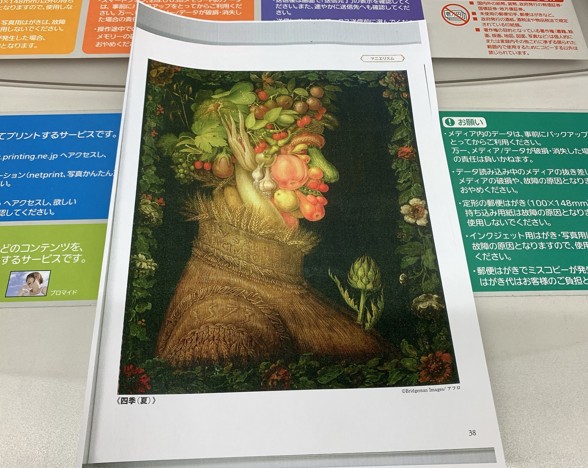
白くさらさらした紙質でざらつきや薄くてぺらぺらといったこともないので、カラーコピーをしてもインクがにじむということもなく画質も綺麗に印刷できます。
筆者はセブンイレブン、ファミマ、ローソンでよく印刷サービスを利用しますが、このコンビニ3社で紙質に違いがあるということもなく満足のいく紙質の用紙が備え付けられているといった印象です。
普通紙の最大サイズはA3
コンビニで印刷できる最大の用紙サイズはA3サイズとなります。
普通紙の対応用紙サイズはセブンイレブン、ファミマ、ローソンなどどこも同じなためA2サイズなどの大きなサイズの用紙に印刷することができるコンビニはありません。
最小サイズはB5
反対に最小サイズはB5用紙となります。
こちらも同様にB5以下のA5サイズなどの用紙に印刷することができるコンビニはありません。
用紙を持ち込んで手差し印刷は不可
印刷したい用紙にコンビニが対応していない場合、自分で印刷したい用紙を準備してコンビニに持ち込みそれを使って印刷できないの?と考える方もいるかもしれません。
しかし、コンビニでは原則用紙を持ち込んでの手差し印刷は禁止されています。
一部例外もありますが印刷をおこなうコピー機の故障にもつながりかねますので用紙の持ち込みはご遠慮いただきますようお願い申し上げます。
はがき用紙は持ち込み可能
一部例外というのがはがき用紙のことで、セブンイレブンでのみ持ち込んだはがき用紙をコピー機にセットして印刷をすることができます。
インクジェット紙は対応しておらず、普通はがきの用紙のみ持ち込みおよびセットが可能となります。
コンビニで印刷するときの値段
次にコンビニで印刷するときの値段はいくらなのかを見てみましょう。印刷する用紙の種類やカラーモードによって印刷料金は異なります。
コンビニチェーンによっても印刷物の値段が異なるため、コンビニチェーンごとの印刷物の印刷料金を表にまとめます。
| コンビニチェーン | 用紙種類 | 用紙サイズ | カラーモード | 値段 |
| セブンイレブン | 普通紙 | B4/A4/B4/A3 | 白黒 | 10円 |
| B4/A4/B4 | フルカラー | 50円 | ||
| A3 | フルカラー | 80円 | ||
| 普通紙(ネットプリント) | B4/A4/B4/A3 | 白黒 | 20円 | |
| B4/A4/B4 | フルカラー | 60円 | ||
| A3 | フルカラー | 100円 | ||
| 写真紙 | L判 | フルカラー | 40円 | |
| はがき | 100mm×148mm | 白黒 | 20円 | |
| フルカラー | 60円 | |||
| ファミリーマート | 普通紙 | B4/A4/B4/A3 | 白黒 | 10円 |
| B4/A4/B4 | フルカラー | 50円 | ||
| A3 | フルカラー | 80円 | ||
| 普通紙(ネットワークプリント) | B4/A4/B4/A3 | 白黒 | 20円 | |
| B4/A4/B4 | フルカラー | 60円 | ||
| A3 | フルカラー | 100円 | ||
| 光沢紙 | A4 | 白黒 | 40円 | |
| フルカラー | 80円 | |||
| 写真紙 | L判 | フルカラー | 30円 | |
| 2L判 | 80円 | |||
| ローソン | 普通紙 | B4/A4/B4/A3 | 白黒 | 10円 |
| B4/A4/B4 | フルカラー | 50円 | ||
| A3 | 80円 | |||
| 普通紙(ネットワークプリント) | B4/A4/B4/A3 | 白黒 | 20円 | |
| B4/A4/B4 | フルカラー | 60円 | ||
| A3 | 100円 | |||
| 光沢紙 | A4 | 白黒 | 40円 | |
| フルカラー | 80円 | |||
| 写真紙 | L判 | フルカラー | 30円 | |
| 2L判 | 80円 | |||
| スクエア | 50円 | |||
| シール紙 | L判 | フルカラー | 200円 | |
| 2L判 | 300円 | |||
| スクエア | 250円 | |||
| はがき | 100mm×148mm | 白黒 | 20円 | |
| フルカラー | 60円 | |||
| ミニストップ | 普通紙 | B4/A4/B4/A3 | 白黒 | 10円 |
| B4/A4/B4 | フルカラー | 50円 | ||
| A3 | フルカラー | 80円 | ||
| 普通紙(ネットワークプリント) | B4/A4/B4/A3 | 白黒 | 20円 | |
| B4/A4/B4 | フルカラー | 60円 | ||
| A3 | フルカラー | 100円 | ||
| 写真紙 | L判 | フルカラー | 20円 | |
| 2L判 | 80円 | |||
| デイリーヤマザキ | 普通紙 | B4/A4/B4/A3 | 白黒 | 10円 |
| B4/A4/B4 | フルカラー | 50円 | ||
| A3 | フルカラー | 80円 | ||
| 普通紙(ネットワークプリント) | B4/A4/B4/A3 | 白黒 | 20円 | |
| B4/A4/B4 | フルカラー | 60円 | ||
| A3 | フルカラー | 100円 | ||
| 写真紙 | L判 | フルカラー | 30円 | |
| 2L判 | 80円 |
印刷料金を比較
こうして各コンビニの印刷料金を見てみると、どのコンビニも値段に大きな開きがないことがわかります。
しいてあげるとすると写真印刷の料金がセブンイレブンは1枚40円のところミニストップであれば1枚20円で印刷することができます。
1枚当たり20円値段が違うため、まとめて多くの枚数を印刷する際には金額に大きな開きが出てしまいそうです。
1番安いのはミニストップ?
写真印刷はミニストップがコンビニ5チェーンの中で1番安い金額になっていますが実はミニストップは白黒コピーの料金もコンビニの中では1番安く1枚5円で印刷することができます。
各印刷物ごとに値段の違いはあまりないものの、コンビニの印刷料金を比較して1番安いコンビニはどこ?と考えるとこの答えは「ミニストップ」となるかもしれません。

両面印刷時の料金は2倍
コピーに両面コピーがあるように印刷サービスにも両面印刷が存在します。
例えば2枚のPDFを表裏で1枚の紙に印刷できます。
両面印刷時の料金は片面と裏面に印刷を施すため片面印刷の2倍の料金となります。
光沢紙や写真紙に両面印刷を施すことはできません。ご了承ください。
領収書はコピー機から発行可能
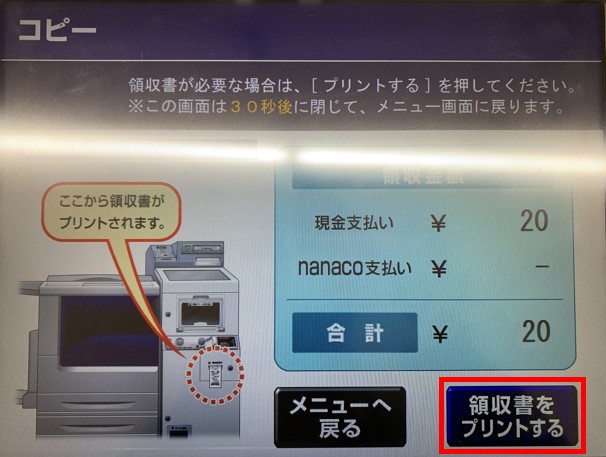
印刷時に発生した料金分の領収書が必要な場合は印刷終了時に、画面に表示されている「領収書発行」ボタンをタッチすることでコピー機から出力されます。

コンビニによってコピー機の機種が異なりますがコピー機に「領収書発行口」がありそこから出力されてきます。
コピー機で領収書発行を忘れてしまった際にはレジで利用金額を伝えて店員さんに発行してもらうことも可能です。
コンビニで印刷する方におすすめの商品
コンビニで印刷物ごとの印刷するやり方
ここからはコンビニで印刷できる印刷物を実際に印刷するやり方を見てみましょう。
この記事では以下の7つのパターンの印刷方法をそれぞれご紹介いたします。
- USBに保存したPDFを印刷
- iPhoneなどのスマホで撮影した写真を印刷
- 履歴書に使う証明写真を印刷
- 写真をシールに印刷
- イラストを光沢紙に印刷
- はがき(年賀状)を印刷
- Word/Excelファイルを印刷
USBに保存したPDFを印刷する方法

コンビニではUSBメモリーをマルチコピー機に差し込むことで保存してあるファイルを印刷することができます。
USBなのでスマホにアプリなしで自宅やオフィスでPDFや画像をUSBメモリーに入れてコンビニで書類として印刷できます。
コンビニでUSBメモリーに保存したPDFを印刷するやり方は以下の記事をご覧ください。

USBにWord/Excelを保存しても印刷できない
コンビニのUSB印刷は便利な反面確認しなければならないことがあります。それはファイル形式がUSB印刷に対応しているかです。
USBメモリーに保存したファイルはPDFもしくはJPEGしか印刷することができないことが多く、そのほかのファイル形式はUSBメモリーに保存してあっても印刷することができません。
文書ファイルであればPDF以外でよく利用されるであろうワードやエクセルファイルはUSBメモリーに保存してもコンビニで印刷できないのでご注意ください。
PDFファイルはスマホからも印刷可能
また、PDFファイルはUSBメモリーに保存してあるものだけでなく、スマホやパソコンに保存されているものもコンビニで印刷することができます。
スマホからPDFをコンビニで印刷するやり方は以下の記事をご覧ください。

iPhoneなどのスマホで撮影した写真を印刷する方法
コンビニではiPhoneをはじめとしてスマホや携帯で撮影した写真を印刷できます。
カメラで撮影した写真だけでなく画像も写真紙に印刷することで写真としてプリントアウトすることも可能です。
iPhoneだけでなくAndroid端末も対応していて、スマホアプリを使用することで簡単に写真を印刷することができます。
コンビニでの写真の印刷印刷方法は以下の記事をご覧ください。
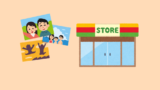
履歴書に使う証明写真を印刷する方法
証明写真は「履歴書」「免許証」「マイナンバーカード」など用途に合わせてサイズを変更することができ、スマホで自撮りした写真も証明写真として印刷することができます。
こちらもアプリを使うことで簡単にしかもお得にコンビニで印刷ができます。証明写真の印刷方法は以下の記事をご覧ください。

写真をシールに印刷する方法
コンビニでシール紙に印刷ができるのは現在ローソンのみとなります。
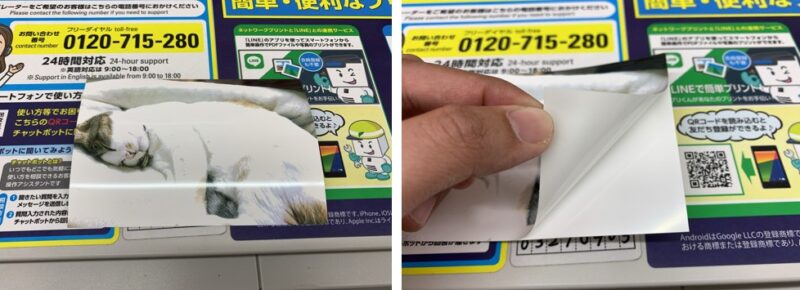
このようにローソンの新型マルチコピー機はシール紙に対応しており、写真をL判/2L判/スクエアの3つのサイズのシール用紙に印刷することができます。
シール紙の印刷方法は以下の記事をご覧ください。

イラストを光沢紙に印刷
光沢紙の印刷は現在ファミマとローソンのみが対応しており、サイズはA4のみとなります。
イラストや雑誌の切り抜きを光沢紙に印刷することでポスターなどのようにちょっと飾っておける仕様にすることができます。
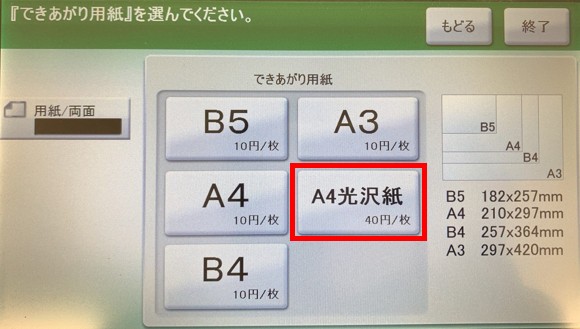
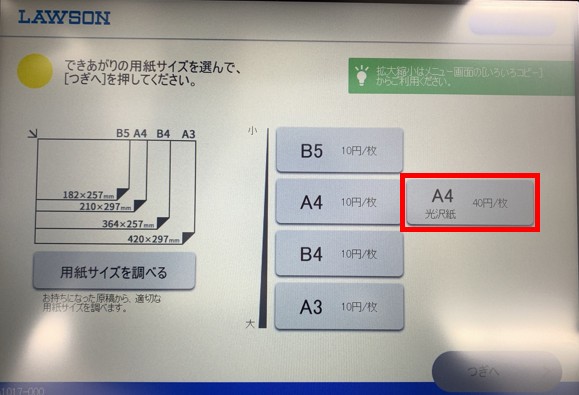
光沢紙の印刷方法はかんたんで、コピーやPDF印刷時に用紙サイズの選択で「光沢紙」を選択するだけです。(画像上がファミマ、下がローソンのコピー機画面です)
はがき(年賀状)を印刷する方法
コンビニでのはがき印刷は現在セブンイレブンとローソンの新型マルチコピー機でのみ対応しております。
自身で作成したものやネット上で配布されている、年賀状や寒中見舞いなどのデザインをPDFか画像(JPEG)ファイルでスマホに保存してそのデータをコンビニではがきに印刷することができます。
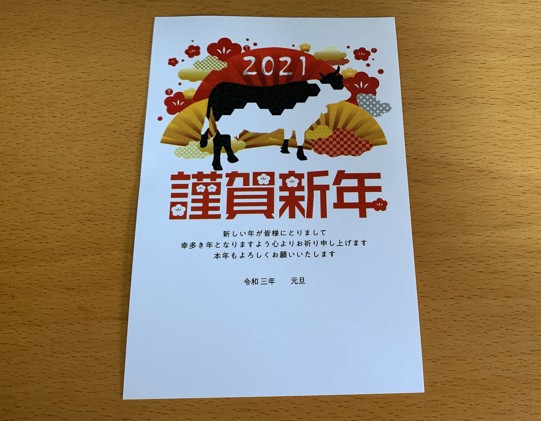
印刷するデザインによって年賀状や寒中見舞い/残暑見舞いなど様々なはがきが印刷でき、ご自身で作成したデザインを使えば完全にオリジナルのポストカード府が作成できます。
コンビニでのはがきの印刷方法は以下の記事をご覧ください。

Word/Excelファイルを印刷
コンビニでワードやエクセルファイルを印刷したい場合の印刷方法は「ネットプリント」の一択となります。
前述したようにUSBメモリーやスマホのWi-Fiを使ってワードやエクセルファイルを印刷することはできず、ネットプリント(またはネットワークプリント)を利用することで普通紙に印刷することができます。
ネットプリントの利用方法は以下の記事をご覧ください。

コンビニごとの印刷するやり方
ここまでコンビニで印刷できるものやその印刷方法をまとめてご紹介してまいりました。
他にもセブンイレブン、ファミリーマート、ローソンそれぞれで利用できる印刷サービスをまとめた記事があります。
印刷したい店舗が明確に決まっている場合には以下のコンビニチェーンごとの記事をご覧ください。
セブンイレブンでの印刷方法

ファミマでの印刷方法

ローソンでの印刷方法

印刷だけでなくスキャンもコンビニでできる
コンビニでは便利な印刷サービスだけではなく、スキャンしたものをデータ化してスマホやUSBに保存することも可能です。
これにより例えば書類をすぐに先方に確認してもらい時にPDF化してスマホに保存してメールで送信することができます。
コンビニでのスキャンのやり方は以下の記事をご覧ください。